स्टेरियो मिक्स एक उपकरण है जो उपयोगकर्ता को कंप्यूटर के आउटपुट स्ट्रीम जैसे प्रसारण रेडियो, स्पीकर आउटपुट, लाइव स्ट्रीमिंग ऑडियो, यहां तक कि सिस्टम ध्वनि को रिकॉर्ड करने की अनुमति देता है। हालाँकि स्टीरियो मिक्स कुछ साउंड कार्ड के साथ डिफ़ॉल्ट रूप से आता है, विंडोज 10 के अधिकांश उपयोगकर्ता डिफ़ॉल्ट रूप से इसका आनंद नहीं लेते हैं क्योंकि यह उनके कंप्यूटर पर अक्षम है। यदि आप सक्षम करना चाहते हैं स्टेरियो मिक्स अपने कंप्यूटर पर, फिर इन आसान चरणों के लिए जाएं।
विधि-1 ध्वनि से स्टीरियो मिक्स सक्षम करें-
यदि आपके पास स्टेरियो मिक्स अपने कंप्यूटर पर डिफ़ॉल्ट रूप से, आप इसे आसानी से सक्षम कर सकते हैं।
1. दबाएँ विंडोज की + आर को खोलने के लिए Daud खिड़की।
2. खोलने के लिए ध्वनि उपयोगिता, टाइप करें, और फिर हिट पर क्लिक करें "ठीक है“.
mmsys.cpl
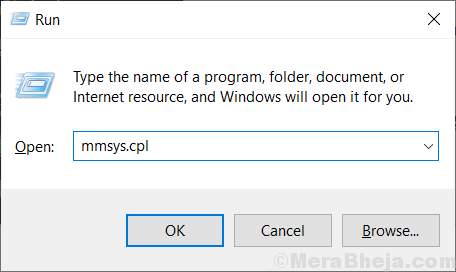
3. जब ध्वनि आपकी स्क्रीन पर विंडो दिखाई देती है, "पर जाएं"रिकॉर्डिंग"टैब।
4. में रिकॉर्डिंग टैब, दाएँ क्लिक करें एक जगह पर और फिर चेक विकल्प "अक्षम डिवाइस दिखाएं“.

आप देखेंगे कि 'स्टेरियो मिक्स' अब ड्राइवरों की सूची में दिखाई दे रहा है।
5. फिर, दाएँ क्लिक करें पर "स्टेरियो मिक्स"और फिर" पर क्लिक करेंसक्षम“.

स्टेरियो मिक्स अब आपके कंप्यूटर पर सक्षम है। आपको बगल में थोड़ा हरा दिखाई देगा'स्टेरियो मिक्स'विकल्प।
6. उसके बाद, आपको "पर क्लिक करना होगा"लागू"और फिर" पर क्लिक करेंठीक है"परिवर्तनों को सहेजने के लिए।
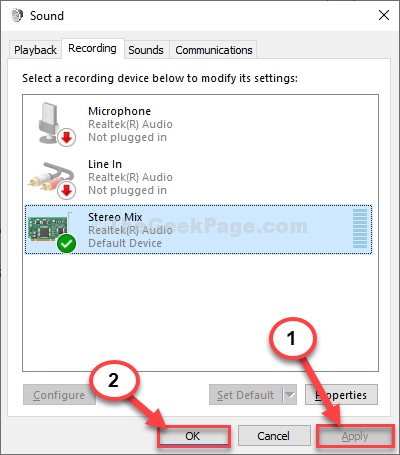
इतना ही! आपने सफलतापूर्वक सक्षम किया है स्टेरियो मिक्स आपके कंप्युटर पर।
विधि -2 स्टीरियो मिक्स ड्राइवर को डाउनलोड और इंस्टॉल करें-
अगर वहाँ कोई नहीं है स्टेरियो मिक्स अपने कंप्यूटर पर ड्राइवर, फिर आपको ड्राइवर को डाउनलोड और इंस्टॉल करना होगा।
1. दाएँ क्लिक करें विंडोज आइकन पर और फिर “पर क्लिक करेंप्रणाली“.

2. आपको जांचना होगा 'डिवाइस विनिर्देश' आपके कंप्युटर पर।
3. इसके बाद, आप नीचे नोट करें 'सिस्टम प्रकार‘. अगर यह होता है "64-बिट"या"32-बिट“.

4. फिर, इस पर जाएं रियलटेक वेबसाइट कोडेक डाउनलोड करने के लिए।
5. अब, नीचे स्क्रॉल करें और सिस्टम प्रकार के अनुसार कोडेक के पास डाउनलोड आइकन पर क्लिक करें (64-बिट या 32-बिट).

6. अगला, चेक विकल्प "मैं उपरोक्त को स्वीकार करता हूं“.
7. अब, अपना ईमेल पता दर्ज करें।
8. फिर, "पर क्लिक करेंइस फ़ाइल को डाउनलोड करें"डाउनलोड प्रक्रिया शुरू करने के लिए।
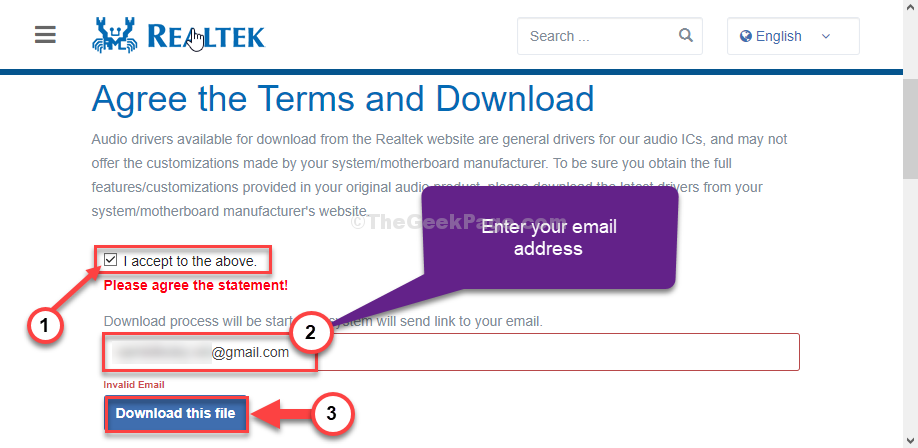
9. कोडेक पैकेज डाउनलोड करने के लिए एक उपयुक्त स्थान चुनें।
10. पर क्लिक करें "सहेजें"इसे बचाने के लिए।
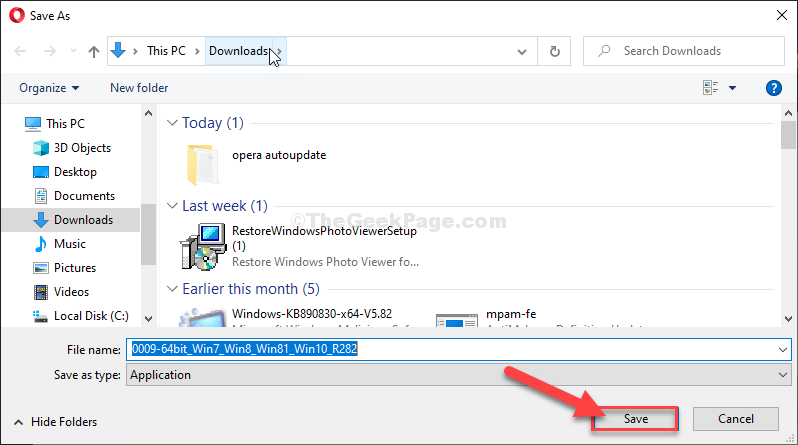
ब्राउज़र विंडो बंद करें।
11. दबाएँ विंडोज की + ई खोलने के लिए फाइल ढूँढने वाला खिड़की।
12. उस स्थान पर जाएं जहां आपने पैकेज डाउनलोड किया है। डबल क्लिक करें इस पर।
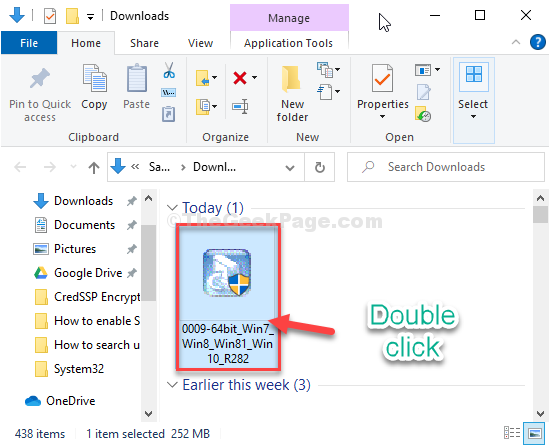
13. अब, "पर क्लिक करेंअगला"स्थापना प्रक्रिया प्रारंभ करने के लिए।
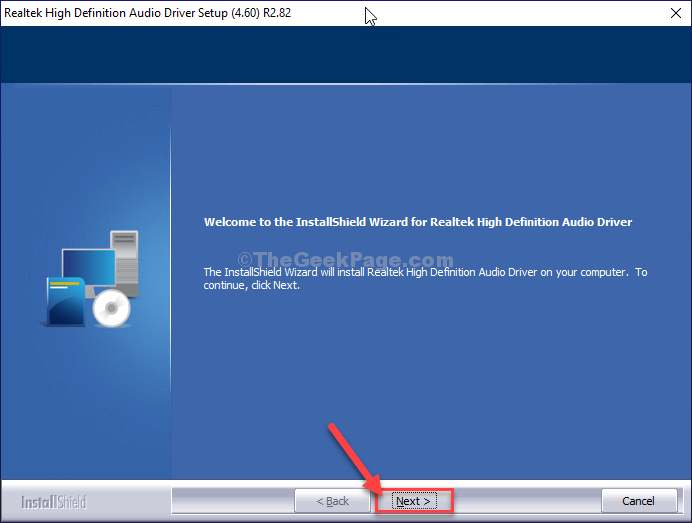
14. अंत में, स्थापना समाप्त होने के बाद, “पर क्लिक करें”खत्म हो“.
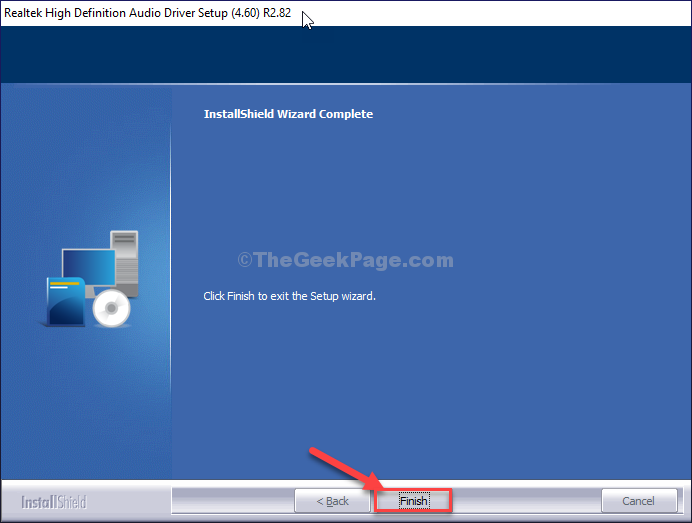
15. दबाएँ विंडोज की + आर को खोलने के लिए Daud खिड़की।
16. में Daud विंडो, टाइप करें "mmsys.cpl"और फिर हिट दर्ज.
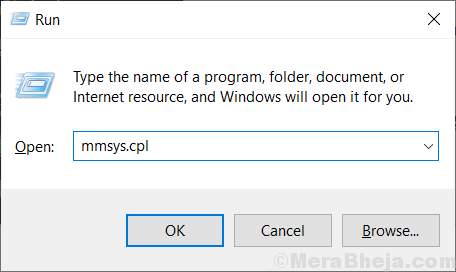
ध्वनि उपयोगिता खोली जाएगी।
17. में ध्वनि खिड़की, पर जाएँ "रिकॉर्डिंग"टैब।
18. में रिकॉर्डिंग टैब, दाएँ क्लिक करें एक स्थान पर और फिर विकल्प की जांच करें "अक्षम डिवाइस दिखाएं“.

आप देखेंगे कि 'स्टेरियो मिक्स' अब ड्राइवरों की सूची में दिखाई दे रहा है।
19. अब, आपको बस इतना करना है दाएँ क्लिक करें पर "स्टेरियो मिक्स"और फिर" पर क्लिक करेंसक्षम“.

स्टेरियो मिक्स अब आपके कंप्यूटर पर सक्षम है। आपको बगल में एक छोटा सा हरा चिन्ह दिखाई देगा।स्टेरियो मिक्स'विकल्प।
20. अंत में, "पर क्लिक करेंलागू"और फिर" पर क्लिक करेंठीक है"परिवर्तनों को सहेजने के लिए।
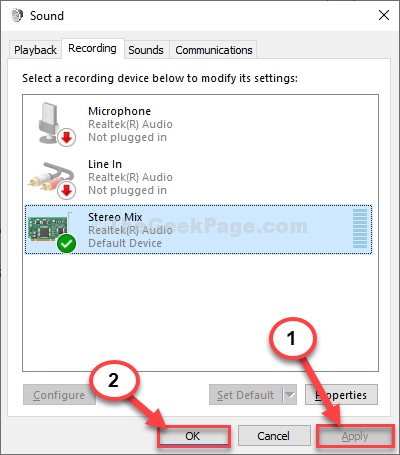
इस तरह आप आसानी से सक्षम कर सकते हैं स्टेरियो मिक्स आपके विंडोज 10 कंप्यूटर पर।
फिक्स 3 - माइक्रोफ़ोन एक्सेस चालू करें
1. दबाओ विंडोज की + आई.
2. उसके बाद, "पर क्लिक करेंएकांत"इसे एक्सेस करने के लिए सेटिंग्स।
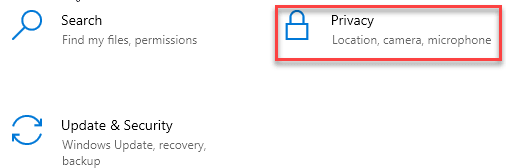
3. उसके बाद, "पर क्लिक करेंमाइक्रोफ़ोन" बाएं हाथ की ओर।
4. 'इस डिवाइस के लिए माइक्रोफ़ोन एक्सेस' सेटिंग के अंतर्गत "खुले पैसे“. इसे टॉगल करें "पर“.
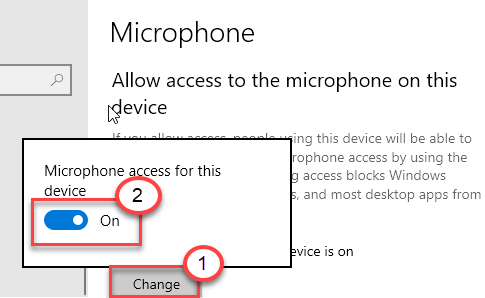
5. फिर 'डेस्कटॉप ऐप्स को अपने माइक्रोफ़ोन तक पहुंचने की अनुमति दें' सेटिंग तक स्क्रॉल करें।
6. यहां, इस सेटिंग को टॉगल करें "पर“.

यह आपके सिस्टम पर स्टीरियो मिक्स को फिर से सक्षम करना चाहिए।
फिक्स 4 - अक्षम डिवाइस देखें
कभी-कभी आपके सिस्टम पर स्टीरियो मिक्स अक्षम हो सकता है।
1. दबाओ विंडोज की + आर खोलने के लिए "Daud“.
2. उसके बाद, टाइप करें "mmsys.cpl"और" पर क्लिक करेंठीक है“.
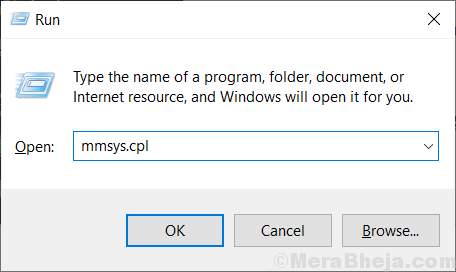
3. पर जाएँ "रिकॉर्डिंग"टैब।
4. फिर, राइट-क्लिक करें और चेक विकल्प "अक्षम डिवाइस दिखाएं" और यह "डिस्कनेक्ट किए गए डिवाइस दिखाएं Show“.

आप अपने कंप्यूटर पर फिर से स्टीरियो मिक्स देखेंगे।
फिक्स 5 - ऑडियो ड्राइवर को अपडेट करें
यदि अभी तक आपके लिए कुछ भी कारगर नहीं हुआ है, तो अपने सिस्टम पर ऑडियो ड्राइवरों को अपडेट करने का प्रयास करें।
1. दबाओ विंडोज की + आर.
2. उसके बाद, टाइप करें "देवएमजीएमटी.एमएससी"और" पर क्लिक करेंठीक है“.
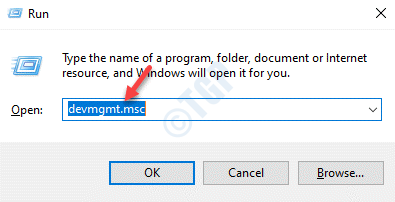
3. इसके बाद आपको “पर क्लिक करना हैध्वनि, वीडियो और गेम नियंत्रक“.
4. इसके बाद, ऑडियो डिवाइस पर राइट-क्लिक करें और “पर क्लिक करें”ड्राइवर अपडेट करें“.
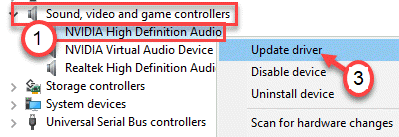
5. उसके बाद, "पर क्लिक करेंड्राइवरों के लिए स्वचालित रूप से खोजें“.
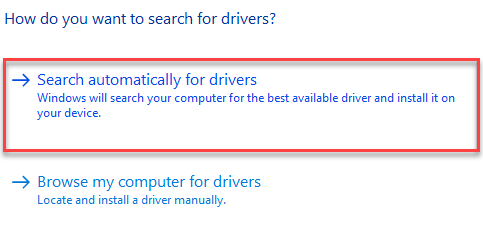
इस तरह विंडोज़ आपके सिस्टम पर नवीनतम ऑडियो ड्राइवर स्थापित करेगा। अपने कंप्यूटर पर फिर से स्टीरियो मिक्स का उपयोग करने का प्रयास करें।
फिक्स 6 - कॉनक्स्टेंट एचडी ऑडियो पर स्टीरियो मिक्स चालू करें
यदि आप अपने कंप्यूटर पर Conextant HD ऑडियो डिवाइस का उपयोग कर रहे हैं, तो हमारे पास आपके लिए एक विशेष समाधान है।
चरण 1 - विशिष्ट फ़ाइल खोजें
इस सुधार के साथ आगे बढ़ने के लिए आपको अपने कंप्यूटर पर स्थापित PSPad की आवश्यकता होगी। यदि आपके पास नहीं है, तो इन चरणों का पालन करें-
1. पर क्लिक करें पीएसपीएडी आपके कंप्युटर पर।
2. उसके बाद, "पर क्लिक करेंPSPad पोर्टेबल संस्करण"इसे डाउनलोड करने के लिए।
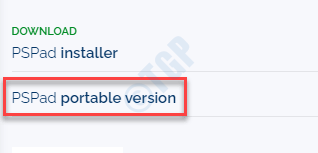
3. जिप फाइल को डाउनलोड करने के बाद उसे ओपन करें।
4. फिर, "पर क्लिक करेंPSPad.exe"इसे अपने कंप्यूटर पर चलाने के लिए।
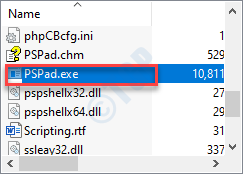
5. PSPad खुलने के बाद, “पर क्लिक करें”खोज"मेनू बार पर।
6. उसके बाद, "पर क्लिक करेंफाइलों में खोजें/बदलें…“.
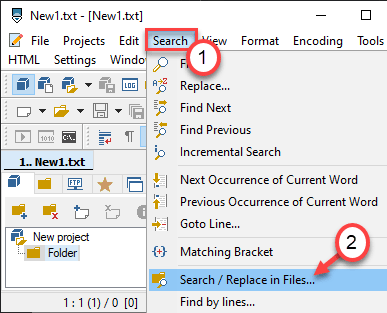
7. फिर, इस लाइन को “में पेस्ट करें”खोजने के लिए पाठ:" डिब्बा।
;HKR,%EPattributePath%\EpSettings\StereoMixEnable, सक्षम करें, 1,01
8. फिर, बगल में स्थित रेडियो बटन पर क्लिक करें "चयनित निर्देशिका“.
सी:/विंडोज/सिस्टम32/ड्राइवरस्टोर/फाइल रिपोजिटरी/
9. अंत में, "पर क्लिक करेंठीक है“.

आप उस फ़ाइल को देख रहे होंगे जिसमें उपर्युक्त स्ट्रिंग है।
चरण - 2 फ़ाइल की अनुमति को संशोधित करें
1. दबाओ विंडोज की + ई.
2. फिर, फ़ाइल एक्सप्लोरर स्क्रीन में इस स्थान पर जाएँ -
सी:\Windows\System32\DriverStore\FileRepository\CALCC2WA.inf_amd64_07118bd8a2180658
ध्यान दें–
यह संभव है कि आपके कंप्यूटर में सटीक 'CALCC2WA.inf_amd64_07118bd8a2180658' फ़ाइल न हो। आपके सिस्टम पर फ़ाइल का नाम थोड़ा भिन्न हो सकता है। इस निर्देशिका में फ़ाइल खोजने का प्रयास करें-
C:\Windows\System32\DriverStore\FileRepository
3. फिर, "पर राइट-क्लिक करेंCALCC2WA.inf_amd64_07118bd8a2180658"फ़ाइल और" पर क्लिक करेंगुण“.
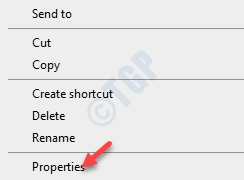
4. आपको “पर क्लिक करना हैसुरक्षा"टैब।
5. फिर, "पर क्लिक करेंउन्नत“.
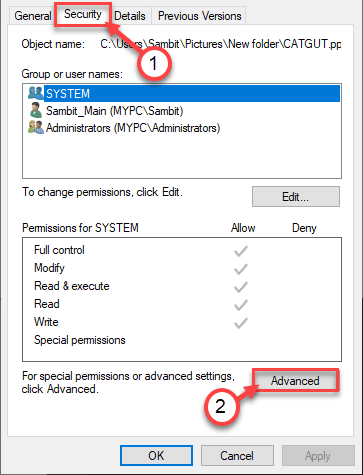
6. एक बार उन्नत सुरक्षा सेटिंग्स दिखाई देती हैं, "पर क्लिक करें"खुले पैसे"के बगल में विकल्प"मालिक:‘.

7. जब उन्नत सेटिंग्स विंडो, "पर क्लिक करेंजोड़ना“.

8. उसके बाद, "पर क्लिक करेंएक प्रिंसिपल का चयन करें“.
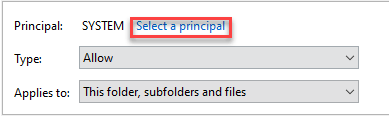
9. पर क्लिक करें"उन्नत…“.
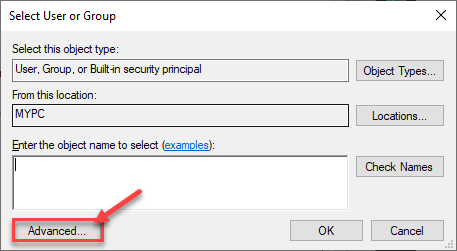
7. उसके बाद, आपको "पर क्लिक करना होगा"अभी खोजे“.
8. फिर, सूची से अपना खाता नाम चुनें।
9. उसके बाद, "पर क्लिक करेंठीक है“.
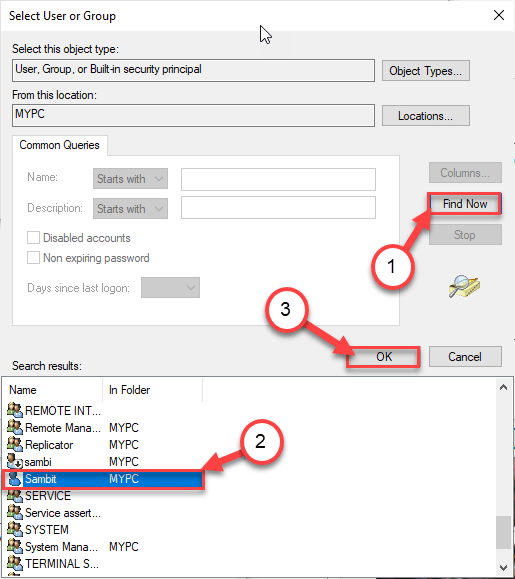
10. फिर, विकल्प की जांच करें "पूर्ण नियंत्रण“.
11. पर क्लिक करें "ठीक है"इसे बचाने के लिए।

एक बार जब आप फ़ाइल के लिए अनुमति प्राप्त कर लेते हैं, तो 'CALCC2WA.inf_amd64_07118bd8a2180658' को संशोधित करने के लिए इन चरणों का पालन करें।
चरण 3 - फ़ाइल को संशोधित करें
1. अब, 'CALCC2WA.inf_amd64_07118bd8a2180658' फ़ाइल पर राइट-क्लिक करें और “पर क्लिक करें”के साथ खोलें“.
2. उसके बाद, चुनें "नोटपैड“.
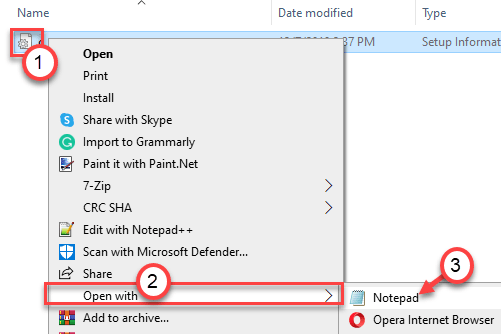
3. नोटपैड स्क्रीन पर फ़ाइल खुलने के बाद, "दबाएं"Ctrl+F"कुंजी एक साथ।
4. फिर, टाइप करें "स्टीरियोबॉक्स में और 'पर क्लिक करें'दूसरा खोजो‘.

5. आपको फ़ाइल में तीन पंक्तियाँ दिखाई देंगी जिनमें खोज स्ट्रिंग 'स्टीरियो' होगी।
;HKR,%EPattributePath%\EpSettings\StereoMixEnable, सक्षम करें, 1,01। ;HKR,%EPattributePath%\EpSettings\StereoMixEnable, MixAssocSeq, 1,E0,E0. ;HKR,%EPattributePath%\EpSettings\StereoMixEnable, MuteGainSettings, 1,00,00
6. नोटपैड में इन पंक्तियों से अर्धविराम हटाएँ।
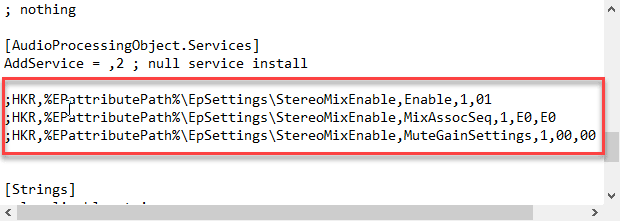
7. फिर, "पर क्लिक करेंफ़ाइल"मेनू-बार में और" पर क्लिक करेंसहेजें“.
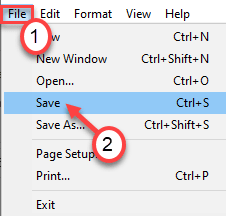
इन परिवर्तनों को सहेजने के बाद, नोटपैड स्क्रीन को बंद कर दें।
चरण 4 - Conexant ऑडियो ड्राइवर को अनइंस्टॉल और रीइंस्टॉल करें
अंत में, आपको बस अपने सिस्टम से ऑडियो ड्राइवर को अनइंस्टॉल और रीइंस्टॉल करना होगा।
1. बस दबाएं विंडोज की + आर एक साथ चाबियां।
2. उसके बाद, लिखें "देवएमजीएमटी.एमएससी"और" पर क्लिक करेंठीक है“.

3. आपको विस्तार करना होगा "ध्वनि, वीडियो और गेम नियंत्रक" अनुभाग।
4. अब, विशेष एडेप्टर को अनइंस्टॉल करने के लिए, दाएँ क्लिक करें ऑडियो ड्राइवर पर और फिर “पर क्लिक करेंडिवाइस अनइंस्टॉल करें“.
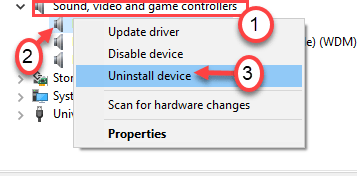
5. बस, "पर क्लिक करेंस्थापना रद्द करें"ड्राइवर की स्थापना रद्द करने की पुष्टि करने के लिए।
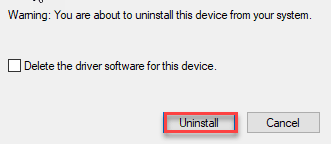
उसके बाद, बस पुनः आरंभ करें आपका कंप्यूटर एक बार। यह डिफ़ॉल्ट Conexant ऑडियो ड्राइवर लोड करता है
यदि ड्राइवर अभी भी नहीं है, तो इन चरणों का पालन करें-
डिवाइस मैनेजर विंडो खोलें।
ए। डिवाइस मैनेजर में, "पर क्लिक करेंकार्य“.
बी उसके बाद, "पर क्लिक करेंहार्डवेयर परिवर्तनों के लिए स्कैन करें“.
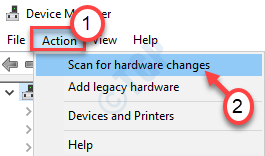
इससे आपके सिस्टम पर Conexant ऑडियो डिवाइस की समस्या ठीक हो जानी चाहिए थी। स्टीरियो मिक्स का फिर से उपयोग करने का प्रयास करें।


